V předchozích verzích systému Windows to může být zdlouhavý úkol spravovat hudbu, fotografie, dokumenty a další soubory, které jsou rozptýleny v různých adresářích na pevném disku. Dnes se podíváme na novou funkci Knihovny v systému Windows 7, která umožňuje organizovat složky z více umístění na jednom místě.
Používání knihoven
Chcete-li otevřít své knihovny, klikněte na Start, poté na své uživatelské jméno a otevřete svou osobní složku.

Nyní v levém podokně kliknutím na Knihovny zobrazte čtyři výchozí knihovny, kterými jsou Hudba, Obrázky, Videa a Dokumenty.
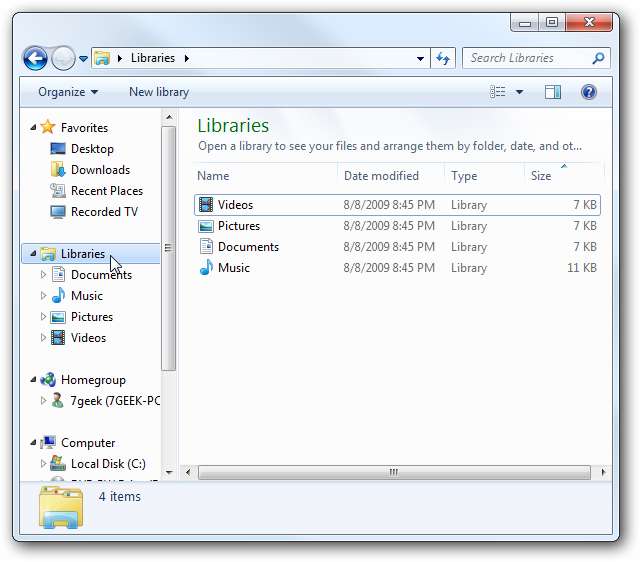
Knihovny zobrazují soubory, které jsou uloženy na různých místech ve vašem počítači, jako v tomto příkladu hudební knihovny.
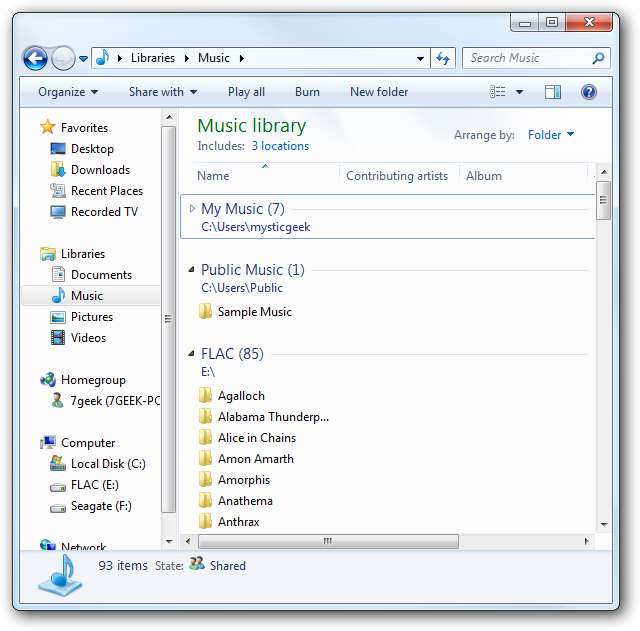
Nemusíte se omezovat pouze na čtyři výchozí knihovny vytvořením své vlastní. Když kliknete na Knihovny v levém podokně, klikněte na tlačítko Nové knihovny.
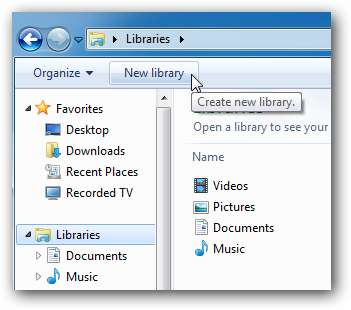
Nová knihovna se objeví stejně jako nová složka, kde ji můžete označit.
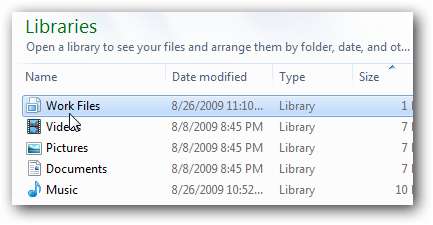
Když vstoupíte do nové knihovny, budete vyzváni, abyste do ní přidali nové složky a soubory.
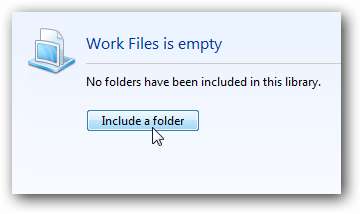
Pokud chcete přidat nové umístění složek do některé z knihoven, klikněte na hypertextový odkaz, který zobrazuje aktuální počet umístění.
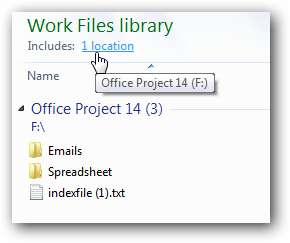
Poté můžete kliknout na tlačítko Přidat a zahrnout další umístění v počítači.
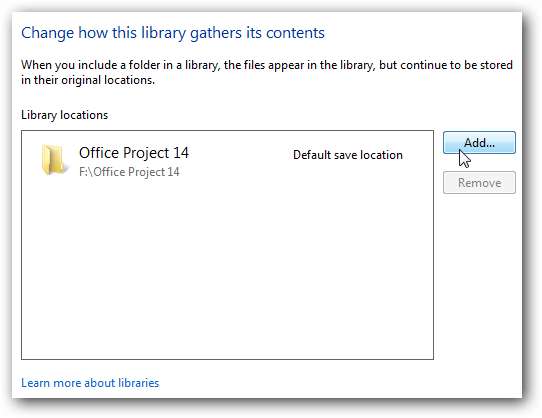
Klikněte pravým tlačítkem na ikonu Knihovna a vyberte Vlastnosti a odtud můžete zahrnout složku.
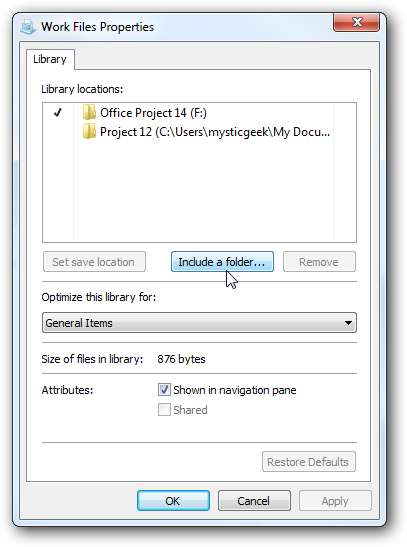
Při procházení průzkumníkem můžete také kliknout pravým tlačítkem na složku a zahrnout ji do knihovny.

To se může zdát jako jemná změna uživatelského rozhraní, ale je efektivní a mnohem usnadňuje procházení souborů a složek.
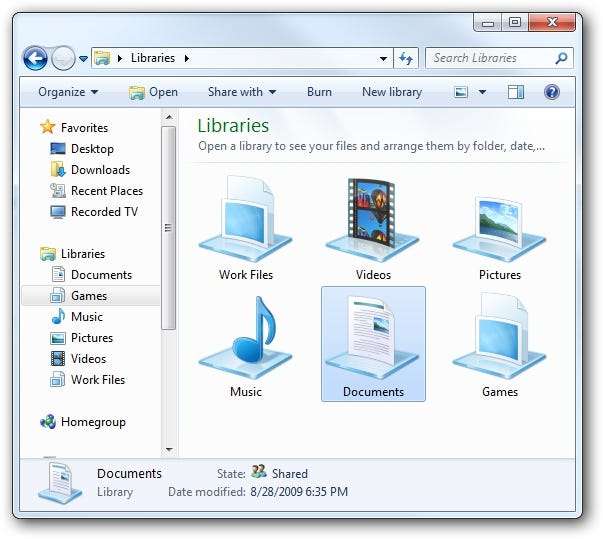
Knihovny vám také usnadní sdílení složek a souborů v síti Homegroup. Podívejte se na náš pohled na sdílení souborů a složek v systému Windows 7 pomocí funkce domácí skupiny .







